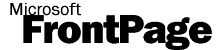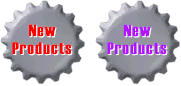|
|
|
|
| Умеренное использование анимации на вашем вэб-
узле благоприятно скажется на дизайне
вашего узла и количестве посетителей. FrontPage 98 снабжен двумя инструментальными средствами - Microsoft Image Composer и GIF Animator, которые делают возможным создание анимации. Эти программы входят в состав FrontPage Bonus Pack либо приобретаются отдельно. Ни одна из них не упомянуты в руководстве FrontPage, но следующая обучающая программа обеспечит Вас некоторой помощью в создании вашего первого анимационного gif-файла. Процесс создания состоит из двух частей. Первая часть - нужно создать некоторые кадры мультипликации (анимации). Вы можете создавать их в любом пакете, но в нашем случае мы будем использовать Image Composer Button Wizard. В этом примере, Button Wizard будет использоваться, чтобы создать две идентичных кнопки (показанные ниже).
Первое изображение (с красным текстом) было создано, просто выбрав один из вариантов заготовок из списка доступных и путём нанесения текста на выбранную заготовку. После создания кнопки, она была разгруппирована, (команды меню Arrange|Ungroup). Наконец, к красному тексту применили маленькую тень белого цвета ( эффект Drop Shadow, доступный в палитре Effects). * Применив эту команду, Вы должны знать, что больше не сможете редактировать свойства кнопки в Button Wizard. Кнопка с фиолетовым текстом New Products была создана, как копия первой кнопки до применения эффекта Drop Shadow (выбираем первоначальную кнопку, затем используем команду меню Edit|Copy, затем Edit|Paste, и получаем точную копию кнопки. Текст этой второй кнопки изменен на фиолетовый цвет (введя -90 в область(поле) Hue палитры Color Tuning) и также добавлена тень белого цвета ( эффект Drop Shadow, доступный в палитре Effects). . Эти две кнопки будут использоваться, как основание для нашего анимационного файла. Запустите Microsoft GIF Аниматор, используя команду меню Image Composer Tools|Microsoft GIF Animator (или ищите, как часть Microsoft Image Composer в меню Windows Start). Первый шаг в использовании GIF Animator - вы должны импортировать кадры анимации в программу. Это легко сделать, используя команду меню Edit|Copy в Image Composer. В GIF Animator используют кнопку Paste, чтобы вставить копию кнопки . Повторите этот процесс для второй кнопки. Вы должны тогда видеть, что ваша новая анимация имеет два кадра. Вы можете предварительный просмотреть анимацию, используя кнопку Preview. Первый раз, когда Вы запустите просмотр - вы будете видеть, что кадры прокрутятся только один раз и затем остановятся. Чтобы сделать непрерывное проигрывание (петлю), нажмите на вкладке Animation, и убедитесь, что переключатель Looping помечен. Также пометьте переключатель Repeat Forever, если Вы хотите, чтобы анимация продолжалась непрерывно. Альтернативно, введите номер(число) в область(поле) Repeat Count, если Вы хотите чтобы ваша петля продолжалась некоторое количество раз. Это часто полезно для анимации, чтобы не слишком перегружать посетителей вашей странички. Далее, Вы несомненно обратите внимание, что кадры проигрываются очень быстро. Естественно, можно настроить время проигрывания кадра. Делайте это, нажимая по вкладке Image, затем используя кнопку Select All в инструментальной панели, чтобы выбрать оба кадра. Введите новый номер(число) в область(поле) Duration (1/100s). Например, цифра 90 - хорошее число для анимации с двумя кадрами. В принципе этот параметр подбирается отдельным путём и может быть различным для отдельных кадров. Если ваша вэб-страница использует какой-либо фон, то можно сделать ваш фон мультипликации прозрачным (кнопка Select All в инструментальной панели, затем переключатель Transparency нужно пометить; потом выбираем цвет, который нужно сделать прозрачным. Цвет выбирается в окне Global Palette (доступно по нажатию на Transparent Color). Окно Preview покажет прозрачным анимацию, как наличие серого фона. Далее сохраняем результат своей работы. Полученное изображение показывается ниже:
И заключительный (необязательный!) штрих: оптимизируйте ваш файл с помощью, например Ulead Animation SmartSaver. Ваш анимационный Gif слегка "потеряет в весе". Вот и всё. |